绝对引用excel快捷键(不可不学的绝对引用和相对引用)
每一个用Excel/WPS表格的人,都会用到函数公式和自动填充。而要填充函数公式,就必须了解什么是绝对引用、相对引用和混合引用。不然,一定会遇到许多问题。
通常,我们都是输入第一个公式,然后向下或向右拖动填充公式,或复制公式到其他单元格。在填充与复制操作时,公式中的引用有什么变化呢?
地址。

在了解引用之前,需要先认识一下地址。Excel数据区域是由横纵相交的网状线组成的大柜子。横向左侧有数字编号1、2、3……纵向上方有字母编号A、B、C……因此我们就用列号和行号来表示一个单元格的位置。
如图,被选中的单元格地址是D5,单元格内容是“6.5”。
补充一个小技巧:在图中蓝色区域输入地址,可以直接跳转到该单元格。
绝对引用。
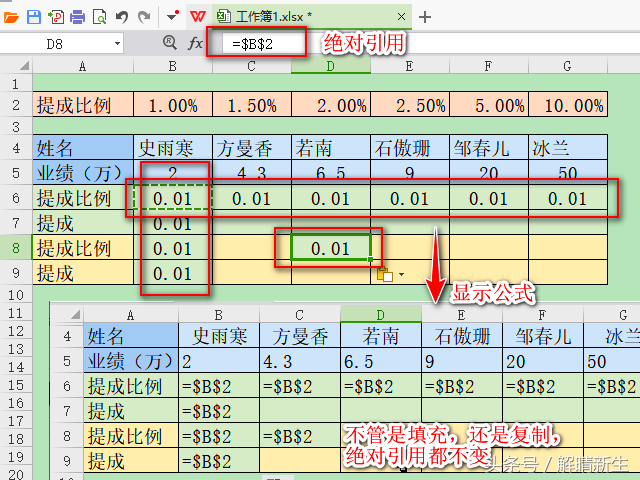
行号和列号前都添加一个“$”就是绝对引用啦。绝对引用就相当于你的身份证号码,不管是自动填充还是复制,走到哪里,都不会发生变化。
相对引用。

行号和列号前都没有“$”就是相对引用啦。相对引用就相当于你的家庭住址,搬家后住址就会发生变化,向左右填充或上下填充或复制相对引用时,也会适时发生变化。具体来说,向左右填充时,列号发生变化,向上下填充时,行号发生变化。
混合引用。
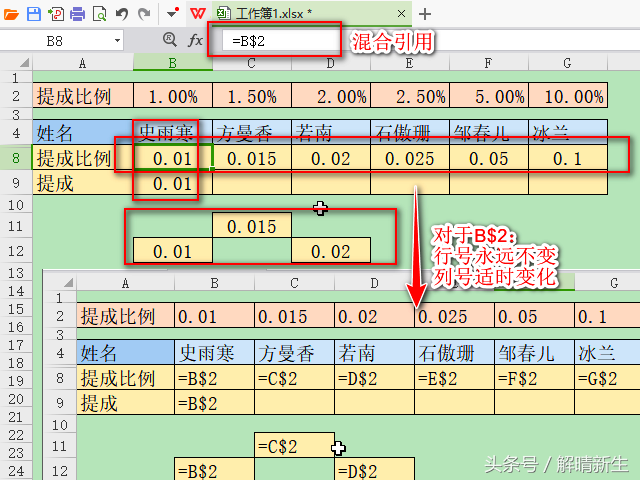
行号和列号前有一个“$”就是混合引用啦。如上图所示,“B$2”中列号是相对引用,行号是绝对引用,因此,不管是填充还是复制,行号都不会发生变化,而列号则会适时发生变化。
不同引用的计算结果。

使用函数公式时,使用绝对引用和相对引用,得到的结果将千差万别,就像上图。
两个小tips。
- 在输入栏输入“=”,之后,点击单元格,即可自动录入单元格地址,再按F4键,可以快速切换绝对引用、混合引用和相对引用。
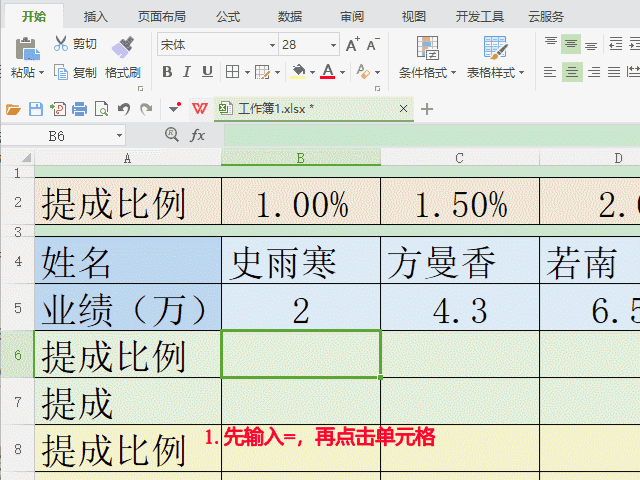
- 在表格中,输入公式后,默认直接显示计算结果,点击“公式”——“显示公式”可以看到具体的公式(快捷键:Ctrl + ~)。
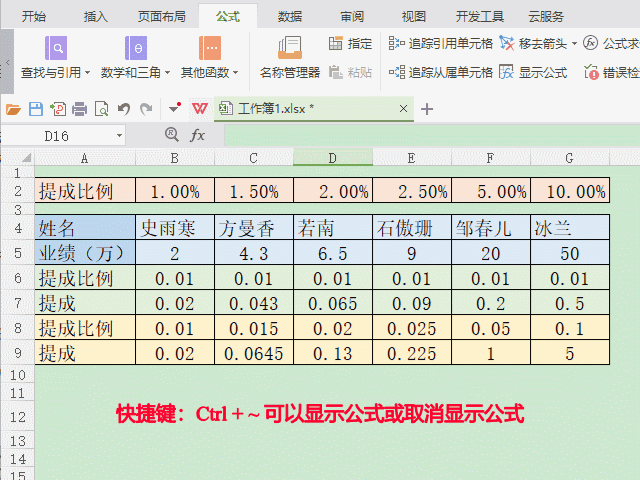
对于绝对引用、相对引用和混合引用,你还有什么疑问吗?
除注明外的文章,均为来源:老汤博客,转载请保留本文地址!
原文地址:https://tangjiusheng.com/it/4104.html
原文地址:https://tangjiusheng.com/it/4104.html


 赣公网安备36072102000190
赣公网安备36072102000190